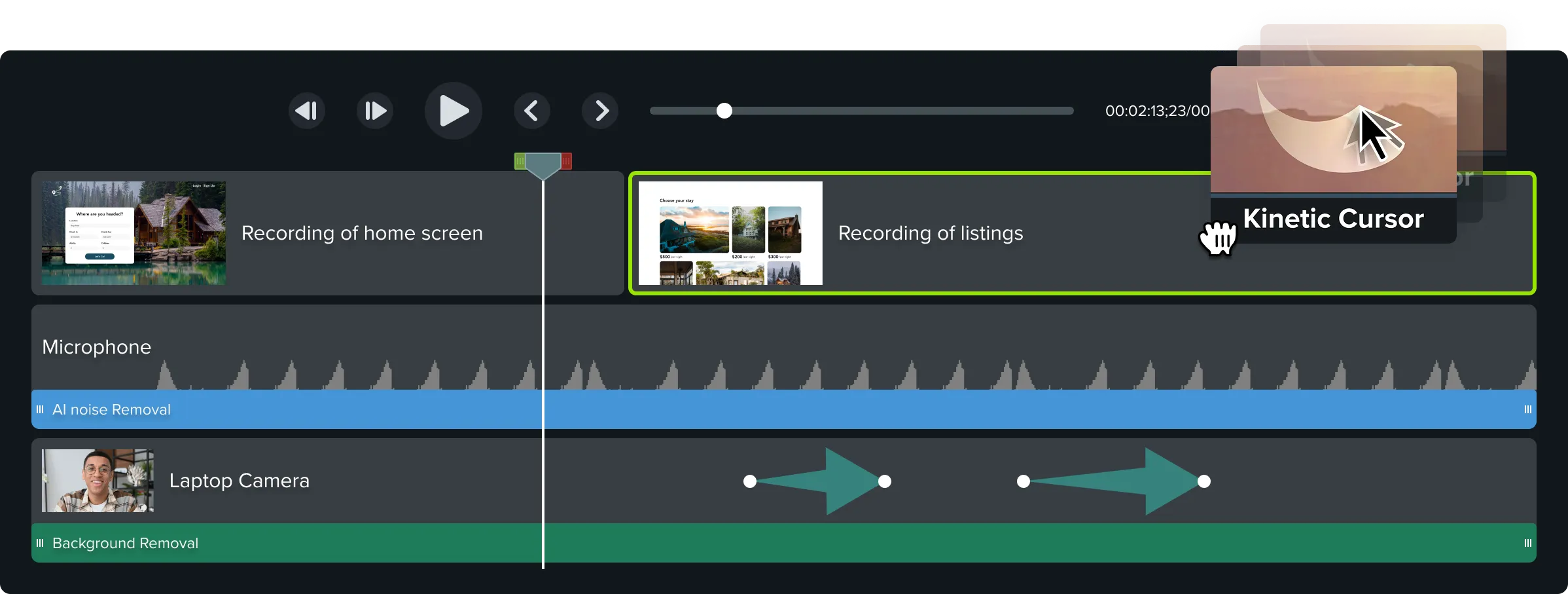AI-powered screen recording and video editing
Camtasia stellt KI-gestützte Tools bereit, die Ihnen helfen, Ihr Wissen in spannenden Videos zu präsentieren.
Top rated on G2
Camtasia erzielt zuverlässig Spitzenbewertungen für Bedienerfreundlichkeit, Support und Funktionsumfang bei der Videoerstellung.